Como colocar uma lista ou parágrafos em ordem alfabética no Word
Economize seu tempo; veja como usar o recurso do seu programa de edição para colocar parágrafos e listas em ordem alfabética
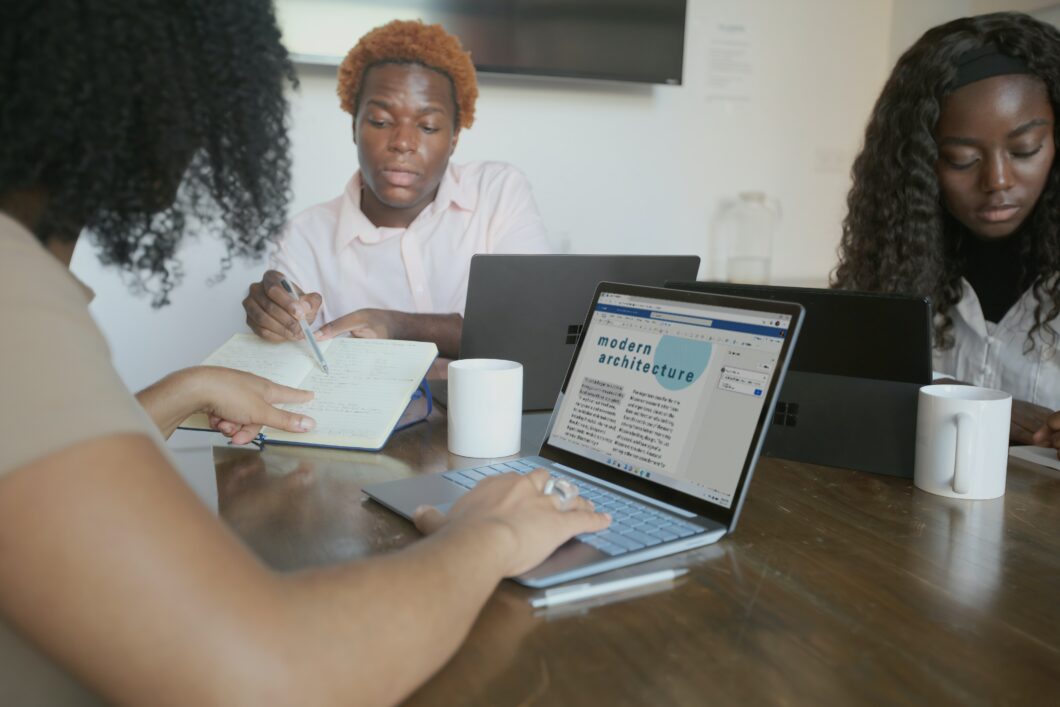
Economize seu tempo; veja como usar o recurso do seu programa de edição para colocar parágrafos e listas em ordem alfabética
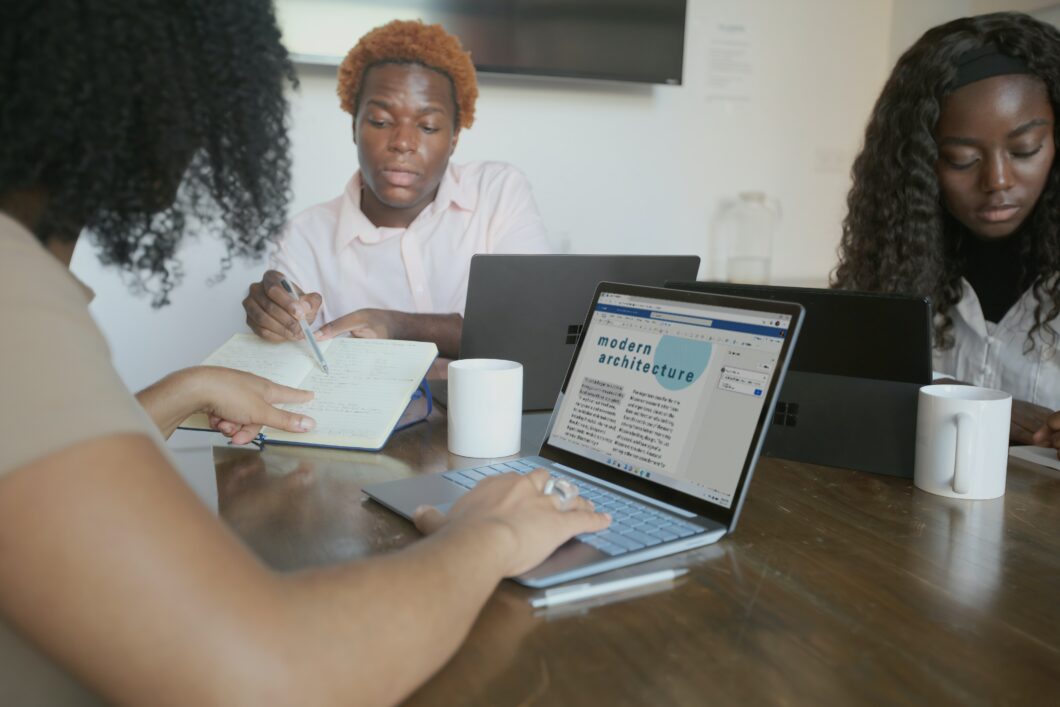
Se você está trabalhando em algum documento que precisa estar em ordem alfabética não se preocupe. Programas como o Word, da Microsoft, fazem isso por você em poucos cliques. Continue comigo e veja como colocar seus parágrafos e listas de forma crescente ou decrescente.
Tempo necessário: 5 minutos
O processo pode ser feito tanto no aplicativo do Word quanto pelo navegador. Siga o passo a passo abaixo:
No seu computador, procure pelo arquivo desejado e clique nele para abrir;
Selecione o que deve ser colocado em ordem alfabética e, em “Parágrafo” no menu superior, clique em “Classificar” (representado pelo símbolo AZ);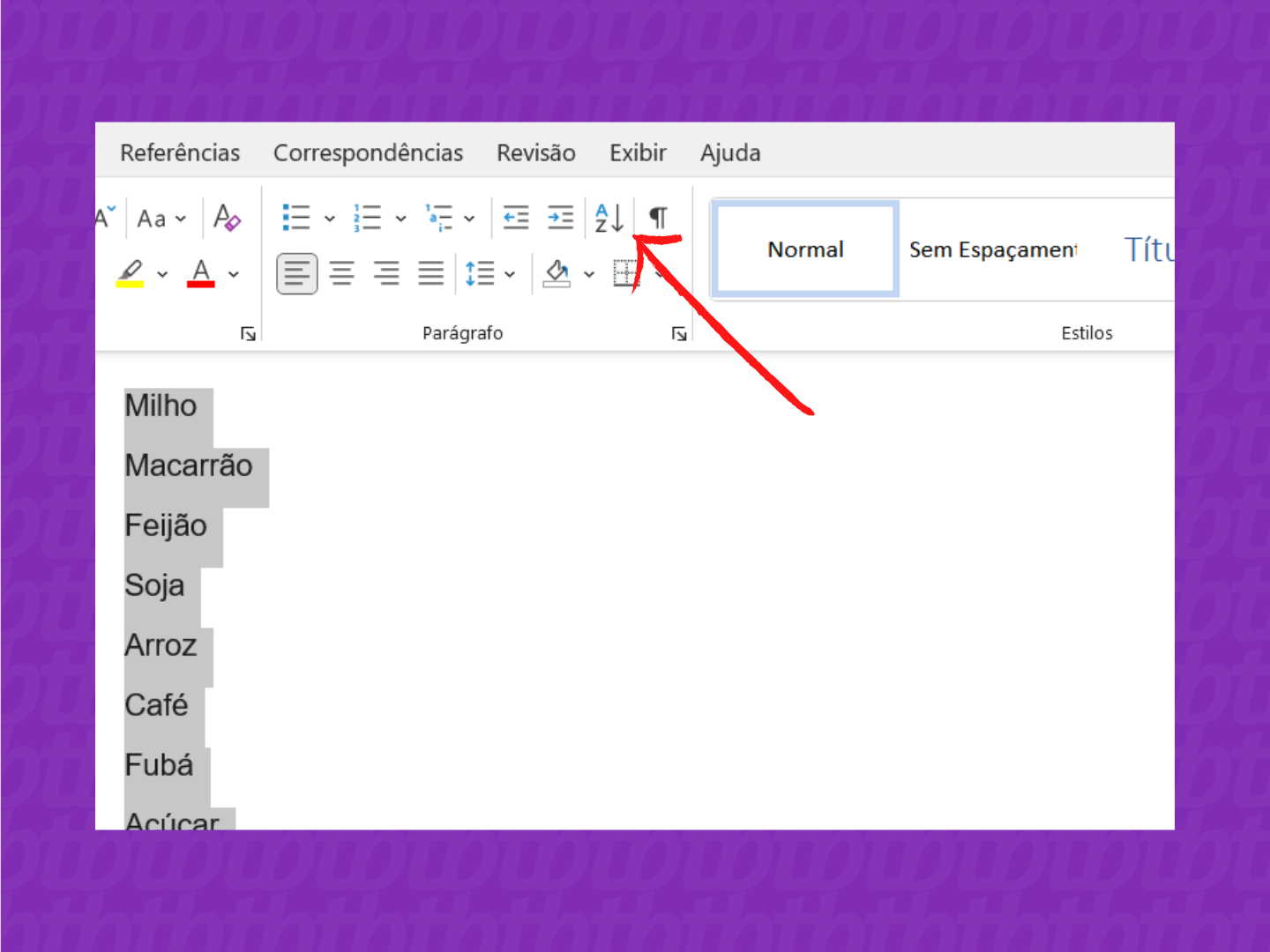
Em “Classificar por”, mantenha “Parágrafos” e “Texto”; selecione se a ordem deve ser crescente ou decrescente e clique em “Ok”.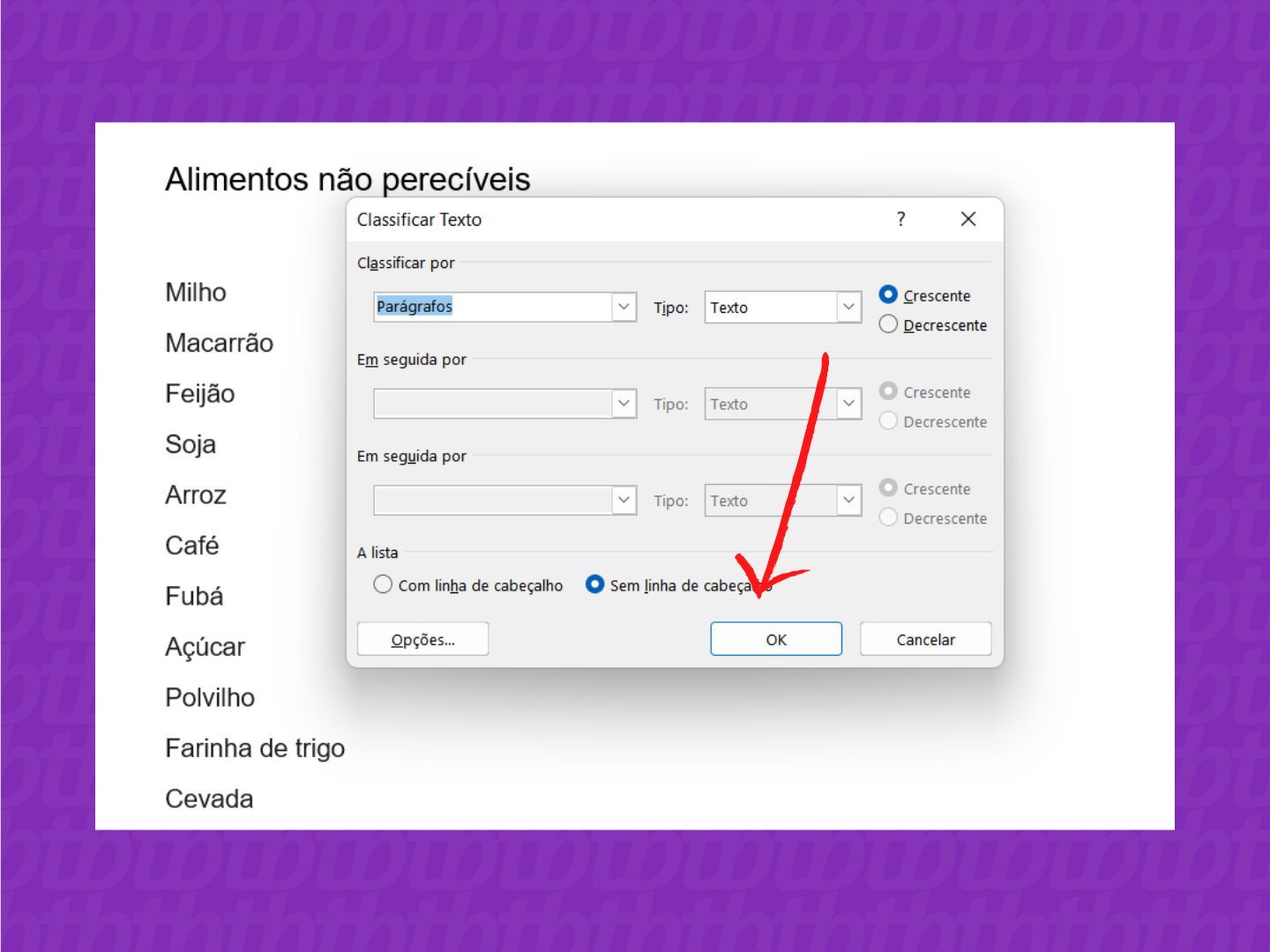
Dependendo do que está produzindo, é necessário organizar sua tabela para além da ordem alfabética. Vamos pensar, por exemplo, que estou responsável por uma festa junina. Além da lista de convidados classificada em ordem crescente, me pediram para separar também por alimentos e qual o horário de chegada de cada um.
Isso quer dizer que eles precisam saber, em sequência alfabética, todos que vão levar arroz doce. Depois, cocada, cuscuz, e outros pratos. Além disso, precisa estar na ordem de chegada.
Para ajudar nesses casos, o Word permite classificar em até 3 níveis. Veja como fazer:
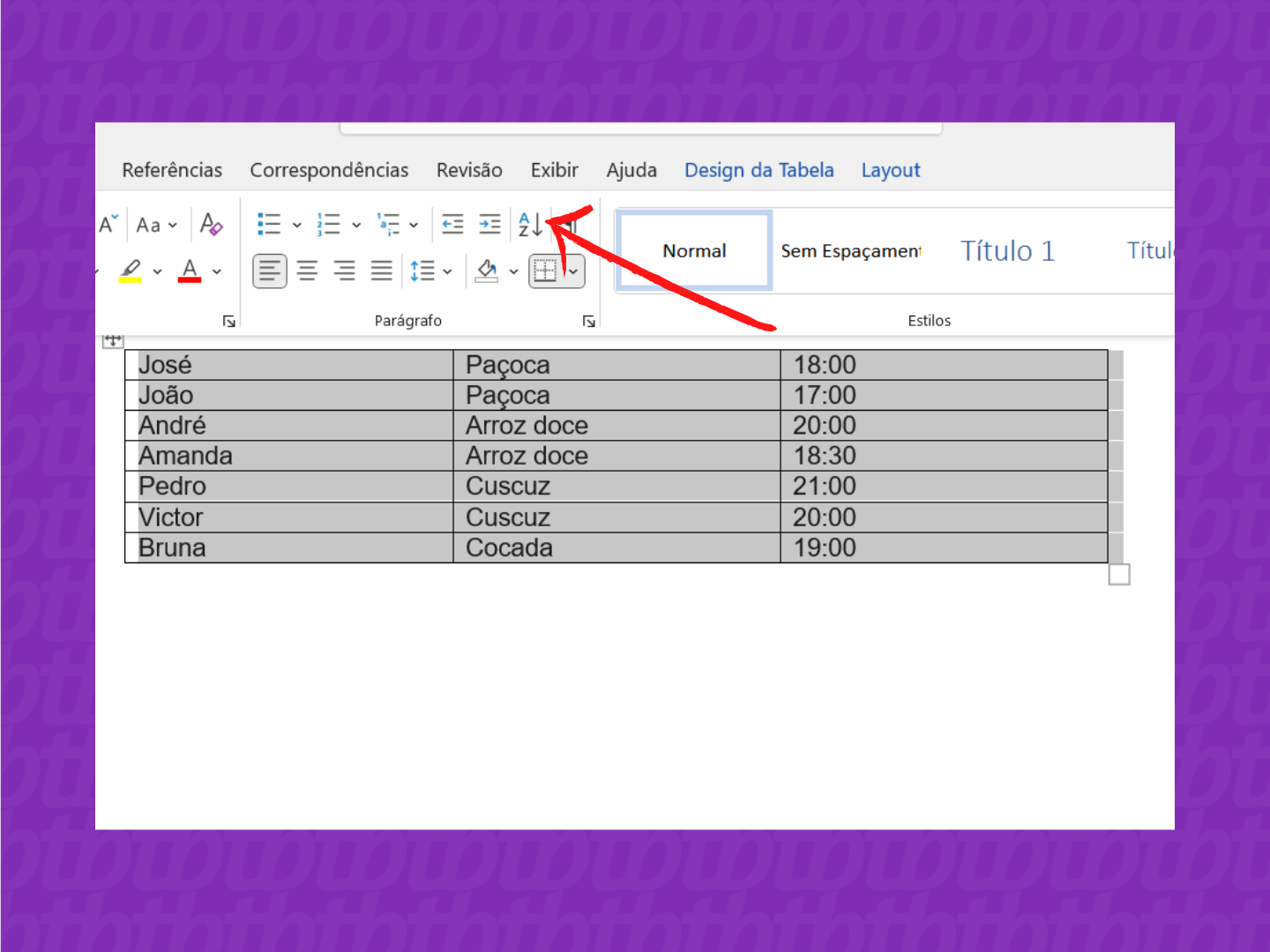
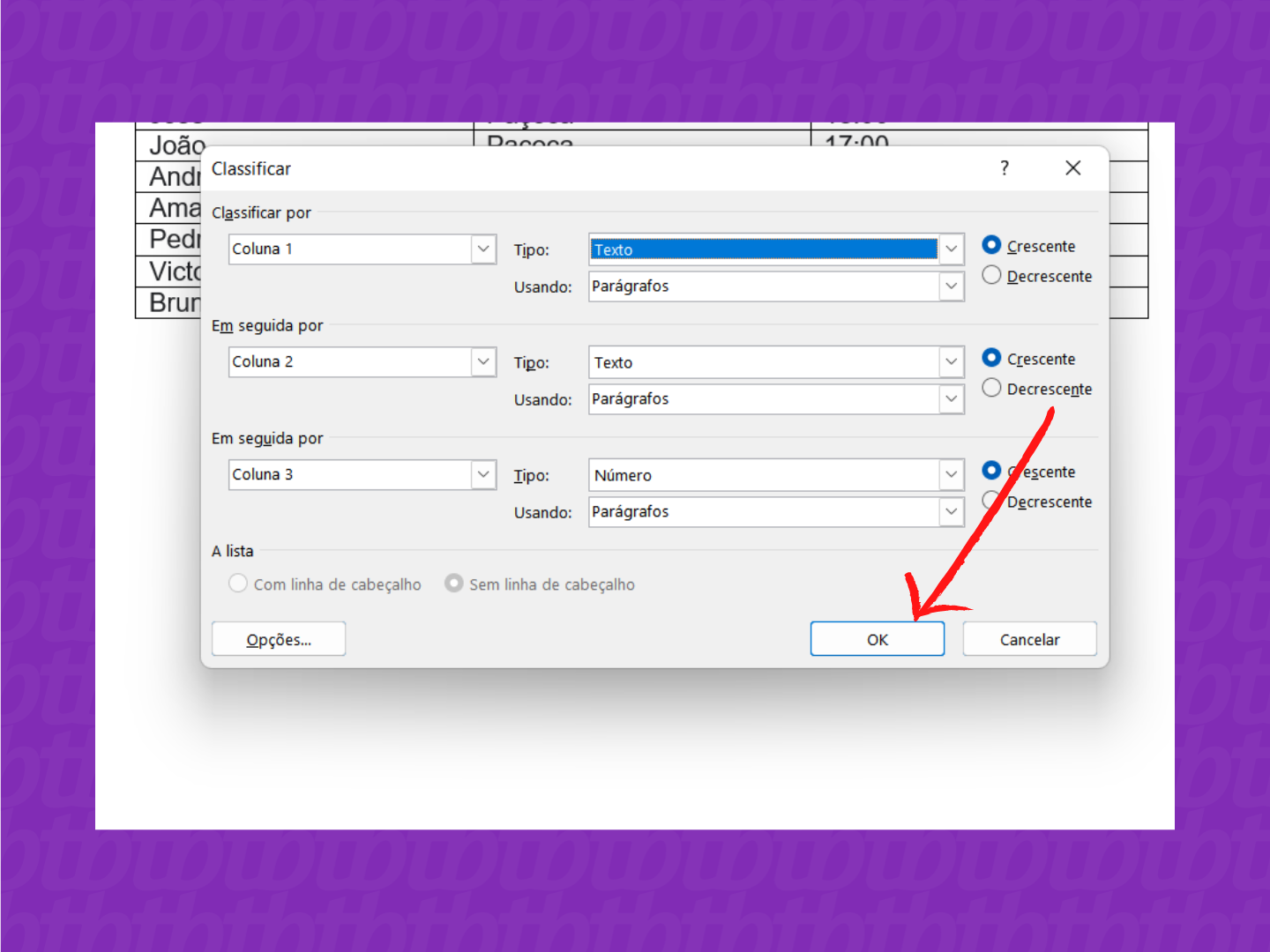
Veja como minha tabela ficou:
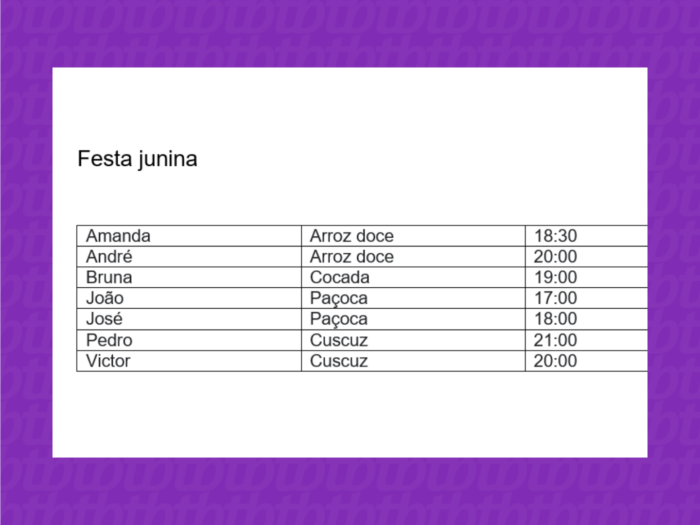
Outros programas de edição apresentam o mesmo recurso. Você consegue, por exemplo, colocar em ordem alfabética listas e parágrafos no Google Docs. Quem prefere o Excel, não precisa se preocupar, pois é possível usar o recurso de classificação nele também.
